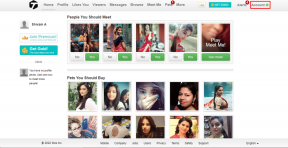Indeksēšanas atspējošana operētājsistēmā Windows 10 (pamācība)
Miscellanea / / November 28, 2021
Kā atspējot indeksēšanu operētājsistēmā Windows 10: Sistēmā Windows ir īpašs iebūvēts līdzeklis failu vai mapju meklēšanai, ko parasti sauc par Windows meklēšanu. Sākot ar operētājsistēmu Windows Vista un visām pārējām mūsdienu Windows OS, ir ievērojami uzlabojies meklēšanas algoritms, kas ne tikai padara meklēšanas process ir ātrāks, bet arī lietotāji var bez piepūles meklēt aptuveni visu veidu failus, attēlus, videoklipus, dokumentus, e-pastus, kā arī kontaktpersonas.
Tas palīdz ļoti ātri meklēt failus jūsu sistēmā, taču meklēšanas laikā rodas problēmas, jo citi procesi var nedaudz palēnināt, kad Windows indeksē failus vai mapes. Taču ir dažas darbības, kuras varat izvēlēties, lai mazinātu šādas problēmas. Ja cietajos diskos izslēdzat indeksēšanu, tā ir ļoti vienkārša metode datora veiktspējas uzlabošanai. Pirms iedziļināties jūsu sistēmā meklēšanas rādītāja funkcijas atspējošanas aspektā un darbībās, vispirms ļaujiet mums izprotiet galvenos iemeslus, kāpēc indeksēšana ir jāatspējo vai kad šī funkcija ir jāatstāj iespējota.
Kopumā ir 3 galvenie scenāriji, kas jums jāievēro, plānojot iespējot vai atspējot indeksēšanu. Šie galvenie punkti ļaus jums viegli saprast, vai šī funkcija ir jāiespējo vai jāatspējo:
- Ja jums ir gavēnis CPU jauda (ar tādiem procesoriem kā i5 vai i7 - jaunākā paaudze) + parasta izmēra cietais disks, tad varat turpināt indeksēšanu.
- CPU veiktspēja ir lēna + un cietā diska veids ir vecs, tad ieteicams izslēgt indeksēšanu.
- Jebkāda veida CPU + SSD diskdzinis, tad atkal ieteicams neiespējot indeksēšanu.
Saturs
- Kā atspējot indeksēšanu operētājsistēmā Windows 10
- Darbības, lai atspējotu Windows meklēšanu
Kā atspējot indeksēšanu operētājsistēmā Windows 10
Pārliecinieties, ka izveidot atjaunošanas punktu tikai gadījumā, ja kaut kas noiet greizi.
Tātad indeksēšana galvenokārt jāveic, pamatojoties uz CPU veidu, kā arī izmantotā cietā diska veidu. Ieteicams neiespējot indeksēšanas funkciju, ja jums ir SSD cietais disks un/vai ja jums ir zemas veiktspējas centrālais procesors. Nav jāuztraucas, jo šīs indeksēšanas funkcijas izslēgšana nekaitēs jūsu sistēmai, un jūs varēsit meklēt, tikai tas neindeksēs failus.
Veiciet šīs darbības, lai Atspējojiet meklēšanas indeksēšanu operētājsistēmā Windows 10 ieteicamā veidā.
1. Noklikšķiniet uz Sākt poga un atlasiet Vadības panelis.

Piezīme: Varat arī meklēt “Indeksēšanas opcijas” no lodziņa Sākt meklēšanu.
2. Atlasiet “Indeksēšanas iespēja”.

3. Jūs redzēsit "Indeksēšanas opcijasParādās uznirstošais dialoglodziņš. Dialoglodziņa apakšējā kreisajā pusē jūs redzēsit "Modificēt” pogu.

4. Noklikšķinot uz “Modificēt”, jūs redzēsit, ka ekrānā tiks parādīts jauns dialoglodziņš.
5. Tagad jums ir jāizmanto "Indeksētās atrašanās vietas” logs, lai atlasītu mapi, kuru vēlaties iekļaut indeksēšanas sarakstā. Šeit varat atlasīt diskus, lai iespējotu vai atspējotu indeksēšanas pakalpojumus konkrētiem diskdziņiem.
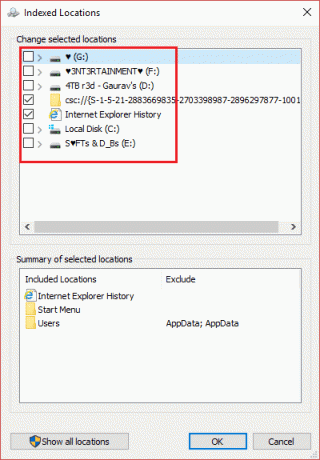
Tagad izvēle ir jūsu ziņā, taču lielākā daļa cilvēku izmanto mapes, kurās ir personu faili, piemēram, dokumenti, videoklipi, attēli, kontakti utt. Ir vērts atzīmēt, ka, ja savus personiskos failus glabājat citā diskā; tad šie faili parasti netiek indeksēti pēc noklusējuma, līdz un ja vien neatvedat savas personīgās mapes uz šo vietu.
Tagad, kad esat veiksmīgi atspējojis indeksēšanu operētājsistēmā Windows 10, varat arī pilnībā atspējot Windows meklēšanu, ja nevēlaties to izmantot (veiktspējas problēmu dēļ). Veicot šo procedūru, jūs pilnībā atspējosit indeksēšanu, izslēdzot šo Windows meklēšanas līdzekli. Taču neuztraucieties, jo jums joprojām būs iespēja meklēt failus, taču katra meklēšana prasīs laiku, jo tai ir jāiziet visi faili ikreiz, kad ievadāt meklēšanas virknes.
Darbības, lai atspējotu Windows meklēšanu
1. Noklikšķiniet uz Sākt poga un meklējiet "Pakalpojumi”.

2. Parādīsies pakalpojumu logs, tagad ritiniet uz leju, lai meklētu “Windows meklēšana” no pieejamo pakalpojumu saraksta.
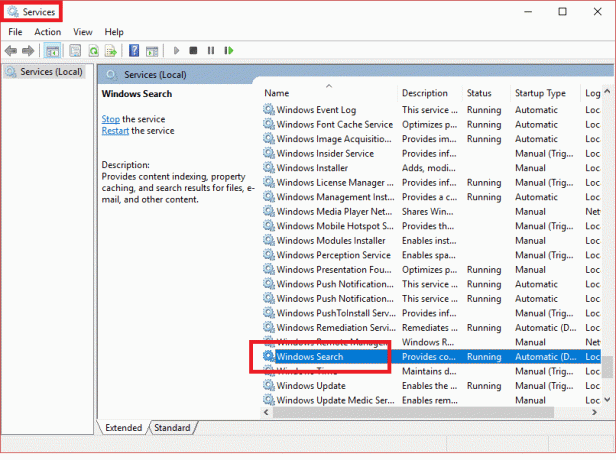
3. Veiciet dubultklikšķi uz tā, lai to atvērtu. Jūs redzēsit, ka parādīsies jauns uznirstošais dialoglodziņš.
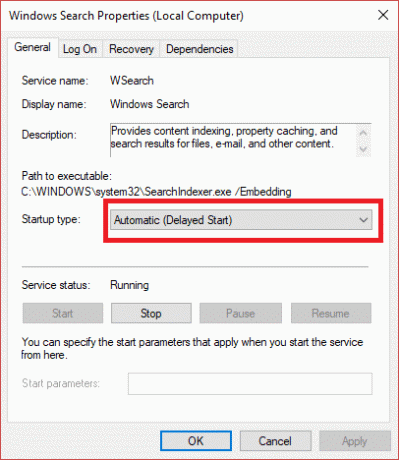
4. No “Startēšanas veids” sadaļā būs dažādas iespējas nolaižamās izvēlnes veidā. Izvēlieties "Atspējots” opciju. Tas apturēs pakalpojumu “Windows Search”. Nospiediet "Stop” pogu, lai veiktu izmaiņas.
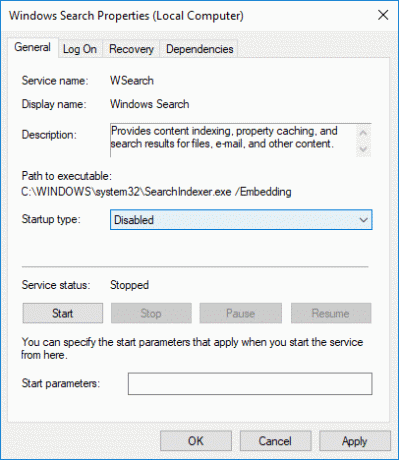
5. Pēc tam jums jānoklikšķina uz pogas “Lietot”, pēc tam jānoklikšķina uz Labi.
Lai pagrieztu "Windows meklēšana”, jums ir jāveic tās pašas darbības un jāmaina startēšanas veids no “Atspējots” uz “Automātiski vai automātiski (aizkavēta startēšana)” un pēc tam nospiediet pogu „OK”.
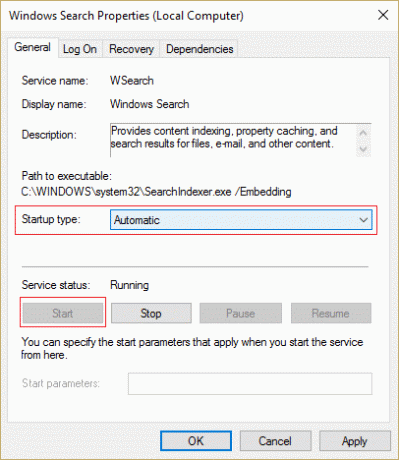
Ja rodas problēmas ar meklēšanu – kas šķiet neprognozējami lēna vai brīžiem meklēšana neizdodas – ir ieteicams pilnībā atjaunot vai pārstrukturēt meklēšanas indeksu. Tas var aizņemt kādu laiku atjaunošanai, taču tas atrisinās problēmu.
Lai atjaunotu indeksu, jums jānoklikšķina uz "Papildu” pogu.

Un jaunajā uznirstošajā dialoglodziņā noklikšķiniet uz “Pārbūvēt” pogu.

Būs vajadzīgs zināms laiks, lai atjaunotu indeksēšanas pakalpojumu no nulles.
Ieteicams:
- Automātiska atteikšanās no Gmail vai Google konta (ar attēliem)
- Nav skaņas operētājsistēmā Windows 10 datorā [ATRISINĀTS]
- Kas ir kontrolsumma? Un kā aprēķināt kontrolsummas
- Novērsiet universālās seriālās kopnes (USB) kontrollera draivera problēmu
Es ceru, ka iepriekš minētās darbības bija noderīgas, un tagad jūs to varat viegli izdarīt Atspējojiet indeksēšanu operētājsistēmā Windows 10 bet, ja jums joprojām ir kādi jautājumi par šo apmācību, uzdodiet tos komentāru sadaļā.